Önceki Windows sürümleri gibi, her kullanıcıkişiselleştirme ayarlarını Windows 8'de saklayın. Bu, herkesin tema ayarları, ekran koruyucu, sesler, masaüstü arkaplanı ve diğer görsel stiller bakımından kendi özelleştirilmiş masaüstüne sahip olabileceği anlamına gelir. Dün, Yerel Grup İlkesi Düzenleyicisi'ni kullanarak kullanıcıların Windows 8'deki internet bağlantısı ayarları özellik sayfasına erişmelerini nasıl kısıtlayacağınız konusunda bir eğitim yayınladık. Yerel Grup İlkesi Düzenleyicisi, kullanıcıların sistem izinlerine sahip, çok çeşitli sistem bileşenleri kullanım ayarları belirtmesine ve yönetici olmayan bir kullanıcının sistem üzerindeki kontrol miktarına sınırlamalar koymasına olanak tanır. Bu yayında, Kullanıcıların Windows 8'deki Kişiselleştirme ve Görsel Stil ayarlarında değişiklik yapmalarını nasıl kısıtlayacağınızı göstereceğiz.
Başlamak için, Yönetici olarak giriş yaptığınızdan veya yerel grup politikalarını değiştirmek için yönetici haklarına sahip olduğunuzdan emin olun. Önce, Başlangıç Ekranına gidin, yazın gpedit.msc, sağ kenar çubuğundan Uygulamalar'ı seçin ve ardından Tamam gpedit.msc Ana pencerede.

Bu, Yerel Grup İlkesi Düzenleyicisi'ni açacaktır. Şimdi, aşağıdaki konuma gidin ve Kişiselleştirme Kullanılabilir ilke ayarları listesini görmek için
Yerel Bilgisayar Politikası / Kullanıcı Yapılandırması / Yönetim Şablonları / Kontrol Paneli
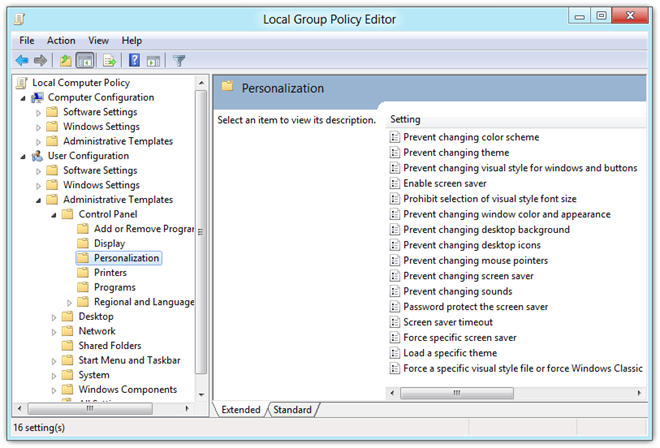
Sağ taraftaki tüm öğeleri listeler.Politika ayarlarının Yapılandırılmadı olarak ayarlandığı Kişiselleştirme kategorisi Her politika ayarının mevcut durumunu sağ taraftaki Durum sütununa bakarak görebilirsiniz.

Şimdi, tüm kullanıcıların erişimini herhangi bir kullanıcı ile sınırlandırmak içinkişiselleştirme seçeneğinin türünü seçin, listeden istediğiniz seçeneği seçin ve Politika Ayarını düzenle seçeneğini seçin. Bu, seçilen öğe için varsayılan ilke ayarını değiştirmenize izin veren ayrı bir pencere açar. En üstte, Yapılandırılmadı, Etkin ve Devre Dışı seçenekleri var. Her bir ayarın seçilmesi, Yardım bölümünde Bilgisayarınızdaki etkilerini okumanıza izin verecektir. Kısıtlamayı etkinleştirmek için, Etkin seçeneğini seçin ve Tamam seçeneğini tıklayın.
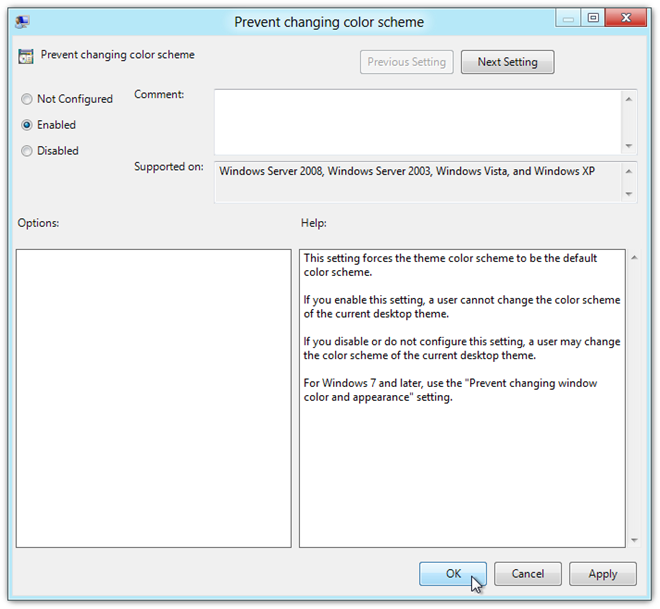
Tüm Kullanıcılar için diğer tüm Kişiselleştirme seçeneklerini devre dışı bırakmak için aynı adımları uygulayın. Politika ayarını değiştirdiğinizde, Durum sütunu altındaki durumun Etkin olarak değiştirilmesi gerekir.
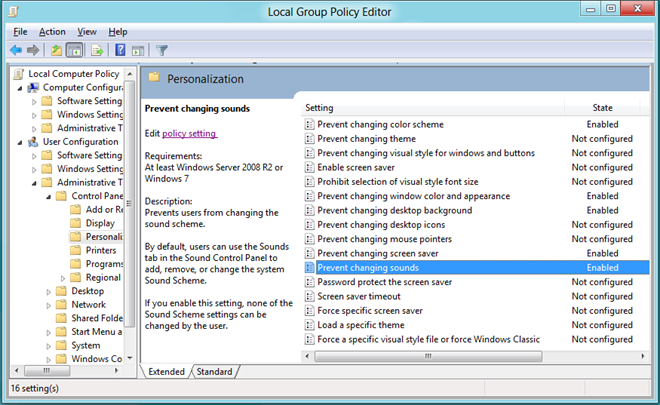
Artık Kişiselleştirme iletişim kutusunu açan hiçbir kullanıcı, sınırladığınız ayarların hiçbirini değiştiremez.
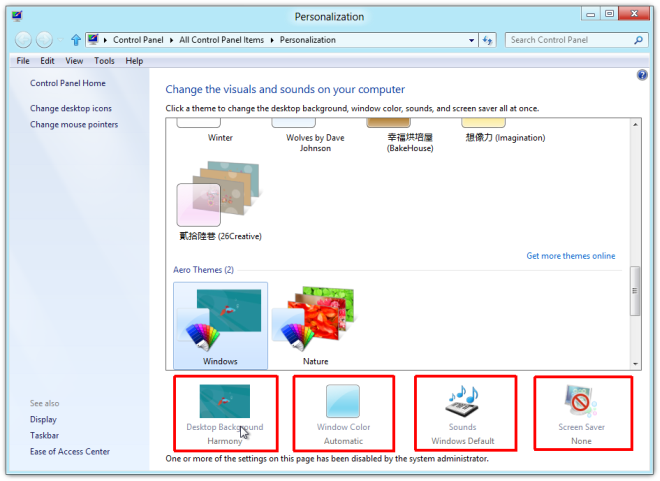
Böyle bir kısıtlama özellikle içeri girebilirKurumsal kullanıcılar için veya paylaşılan bilgisayarlarla uğraşan ve önlem olarak herhangi bir kişiselleştirme parametresiyle uğraşmak isteyen deneyimsiz kullanıcılar için kullanışlıdır.













Yorumlar